অনেক রেইনবো সিক্স সিজ গেমাররা পিসি পিছিয়ে যাওয়ার সমস্যা সম্পর্কে অভিযোগ করে থাকে। ল্যাগ শব্দটা সবসময়ই পাছায় ব্যথা করে। আসলে, Windows 10/8/7-এ পিসি গেম ল্যাগিং অনেক এবং অপ্রত্যাশিতভাবে ঘটে, তবে ভাল খবর হল এটি সহজেই সমাধান করা যেতে পারে। রেইনবো সিক্স সিজ ল্যাগের জন্য, বিশেষ করে, আমরা কিছু সংশোধন করেছি যা অন্যান্য খেলোয়াড়দের সাহায্য করেছে।
প্রথমে আপনার পিসির স্পেস চেক করুন
আপনি যে ধরণের গেমের সমস্যাগুলির মুখোমুখি হন না কেন, আপনার পিসি রেনবো সিক্স সিজ-এর ন্যূনতম প্রয়োজনীয়তাগুলি পূরণ করে কিনা তা দেখতে প্রথমে আপনার পিসি স্পেসগুলি পরীক্ষা করে দেখুন। যদিও Rainbow Six Seige একটি বেশ পুরানো গেম, যা 2015 সালে মুক্তি পেয়েছে, এটি আপনার RAM এর জন্য মোটামুটি উচ্চ চাহিদা রয়েছে।
আপনার পিসি স্পেস চেক করার একটি দ্রুত উপায়: টাইপ করুন dxdiag উইন্ডোজ অনুসন্ধান বারে, এবং টিপুন প্রবেশ করুন .
সর্বনিম্ন প্রয়োজনীয়তা
| অপারেটিং সিস্টেম | 64-বিট Windows 7 SP1 / Windows 8 / Windows 8.1 / Windows 10 |
| প্রসেসর | Intel Core i3 560 @ 3.3 GHz বা AMD Phenom II X4 945 @ 3.0 GHz |
| র্যাম | 6GB |
| ভিডিও কার্ড | Nvidia GeForce GTX 460 বা AMD Radeon HD5770 (1024 MB VRAM) |
| হার্ড ড্রাইভ | 61 জিবি |
| ডাইরেক্টএক্স | এগারো |
| শব্দ | সর্বশেষ ড্রাইভার সহ DirectX সামঞ্জস্যপূর্ণ সাউন্ড কার্ড |
| সমর্থিত কন্ট্রোলার | এক্স-ইনপুটের সাথে সামঞ্জস্যপূর্ণ |
| মাল্টিপ্লেয়ার | 256 kps আপস্ট্রিম সহ ব্রডব্যান্ড সংযোগ |
প্রস্তাবিত প্রয়োজনীয়তা
| অপারেটিং সিস্টেম | 64-বিট Windows 7 SP1 / Windows 8 / Windows 8.1 / Windows 10 |
| প্রসেসর | ইন্টেল কোর i5-2500K @ 3.3 GHz বা AMD FX-8120 @ 3.1 GHz |
| র্যাম | 8GB |
| ভিডিও কার্ড | Nvidia GeForce GTX 670 বা AMD Radeon HD7970 / R9 280X বা আরও ভাল (2048 MB VRAM) |
| হার্ড ড্রাইভ | 61 জিবি |
| ডাইরেক্টএক্স | এগারো |
| শব্দ | সর্বশেষ ড্রাইভার সহ DirectX সামঞ্জস্যপূর্ণ সাউন্ড কার্ড |
| সমর্থিত কন্ট্রোলার | এক্স-ইনপুটের সাথে সামঞ্জস্যপূর্ণ |
| মাল্টিপ্লেয়ার | 512 kps আপস্ট্রিম সহ ব্রডব্যান্ড সংযোগ |
এই সংশোধন চেষ্টা করুন
ন্যূনতম প্রয়োজনীয়তার সাথে আপনার পিসি স্পেস তুলনা করার পরে, আপনার গিয়ারের সাথে একেবারেই কোন সমস্যা না থাকলে আপনি নীচের এই সংশোধনগুলি চেষ্টা করার জন্য প্রস্তুত। আপনি তাদের সব চেষ্টা করার প্রয়োজন নাও হতে পারে; আপনি আপনার জন্য কাজ করে এমন একটি খুঁজে না পাওয়া পর্যন্ত তালিকা থেকে নিচের দিকে কাজ করুন।
- নিম্নলিখিত অপশন সেট করুন কম :
- নিম্নলিখিত অপশন সেট করুন বন্ধ :
- গেম
- কার্যক্রম
ঠিক 1: আপনার ডিভাইস ড্রাইভার আপডেট করুন
প্রথমত, নিশ্চিত করুন যে আপনার কাছে সর্বশেষ গ্রাফিক্স ড্রাইভার, সাউন্ড কার্ড ড্রাইভার এবং নেটওয়ার্ক ড্রাইভার ইনস্টল করা আছে, বিশেষ করে গ্রাফিক্স ড্রাইভার, কারণ এই তিনটি ডিভাইসের একটি পুরানো ড্রাইভার সত্যিই একটি অসুখী গেমিং অভিজ্ঞতা প্রদান করতে পারে।
NVIDIA এবং AMD এর মত নির্মাতারা ইদানীং রিলিজ হওয়া গেমগুলির জন্য ডিজাইন করা নতুন গ্রাফিক্স কার্ড ড্রাইভার রিলিজ করে চলেছে, এছাড়াও পুরানো গেমগুলির জন্য পারফরম্যান্স উন্নত করতে এবং বাগগুলি ঠিক করতে। অতএব, আপনাকে আপডেটের জন্য চেক করতে হতে পারে এনভিডিয়া বা এএমডি এবং প্রতিবার আপনার গেম পিছিয়ে, ক্র্যাশ বা জমে গেলে সর্বশেষ ড্রাইভারটি ইনস্টল করুন।
ম্যানুয়ালি আপনার ড্রাইভার আপডেট করার পাশাপাশি, আপনি করতে পারেন এটি স্বয়ংক্রিয়ভাবে করুন সঙ্গে ড্রাইভার সহজ যদি আপনার কাছে এটি করার সময় বা ধৈর্য না থাকে।
ড্রাইভার ইজি স্বয়ংক্রিয়ভাবে আপনার সিস্টেমকে চিনবে এবং এটির জন্য সঠিক ড্রাইভার খুঁজে পাবে। আপনার কম্পিউটারটি ঠিক কোন সিস্টেমে চলছে তা আপনার জানার দরকার নেই, আপনাকে ভুল ড্রাইভার ডাউনলোড এবং ইনস্টল করার ঝুঁকি নিতে হবে না এবং ইনস্টল করার সময় ভুল করার বিষয়ে আপনাকে চিন্তা করার দরকার নেই। ড্রাইভার ইজি সব হ্যান্ডেল.
এছাড়াও, আপনি একটি ড্রাইভার ব্যাক আপ, ড্রাইভার পুনরুদ্ধার, ড্রাইভার, এর অতিরিক্ত সরঞ্জামগুলির সাথে সহজেই আনইনস্টল করতে পারেন।
ড্রাইভার ইজি দিয়ে ড্রাইভার আপডেট করবেন কিভাবে?
আপনি ড্রাইভার ইজির ফ্রি বা প্রো সংস্করণের মাধ্যমে আপনার ড্রাইভারগুলি স্বয়ংক্রিয়ভাবে আপডেট করতে পারেন। কিন্তু সঙ্গে প্রো সংস্করণ, এটি মাত্র 2 ক্লিক নেয়।
এক) ডাউনলোড করুন এবং ড্রাইভার ইজি ইনস্টল করুন।
2) চালান Driver Easy এবং ক্লিক করুন এখনই স্ক্যান করুন বোতাম ড্রাইভার ইজি তারপরে আপনার কম্পিউটার স্ক্যান করবে এবং কোন সমস্যা ড্রাইভার সনাক্ত করবে।

3) ক্লিক করুন হালনাগাদ আপনার গ্রাফিক্স কার্ড ড্রাইভারের পাশে, সাউন্ড কার্ড ড্রাইভার বা নেটওয়ার্ক ড্রাইভার স্বয়ংক্রিয়ভাবে এর সঠিক সংস্করণটি ডাউনলোড করতে, তারপর আপনি ম্যানুয়ালি এটি ইনস্টল করতে পারেন (আপনি বিনামূল্যে সংস্করণের সাথে এটি করতে পারেন)।
অথবা ক্লিক করুন সব আপডেট করুন আপনার সিস্টেমে অনুপস্থিত বা পুরানো সমস্ত ড্রাইভারের সঠিক সংস্করণ স্বয়ংক্রিয়ভাবে ডাউনলোড এবং ইনস্টল করতে। (এর জন্য প্রয়োজন প্রো সংস্করণ যা সঙ্গে আসে পূর্ণ সমর্থন এবং ক 30 দিনের টাকা ফেরত গ্যারান্টি . আপনি ক্লিক করলে আপনাকে আপগ্রেড করতে বলা হবে সব আপডেট করুন .)
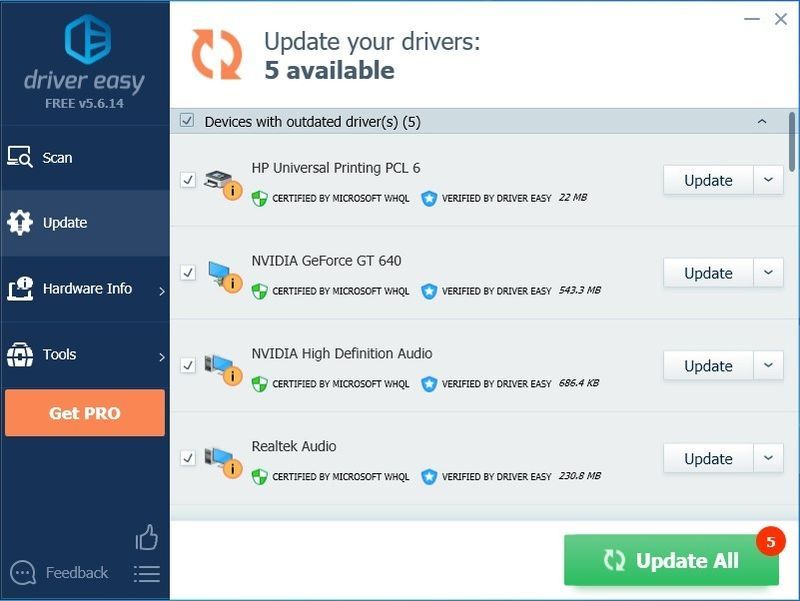
4) আপনার ড্রাইভার আপডেট করার পরে, উইন্ডোজ নতুন ড্রাইভারের জন্য প্রস্তুত কিনা তা নিশ্চিত করতে অনুগ্রহ করে আপনার পিসি পুনরায় চালু করুন।
আপনি যদি সাহায্যের প্রয়োজন হয়, যোগাযোগ করুন ড্রাইভার ইজির সহায়তা দল এফিক্স 2: আপনার গেম সেটিংস কম করুন
কর্মক্ষমতা একটু বাড়ে কিনা তা দেখতে আপনার গ্রাফিক্স সেটিংস সামঞ্জস্য করুন। এটি একটি গ্যারান্টিযুক্ত ফিক্স নয়, তবে এটি অবশ্যই চেষ্টা করার মতো।
1. গুরুত্বপূর্ণ গ্রাফিক্স সেটিংস
| জমিন মানের | মাঝারি বা নিম্ন (যদি আপনার FPS কম থাকে) |
| টেক্সচার ফিল্টারিং | রৈখিক |
2. অপ্রয়োজনীয় গ্রাফিক সেটিংস
| LOD গুণমান | কম |
| ছায়া মানের | কম |
| শেডিং গুণমান | কম |
| প্রতিফলন গুণমান | কম |
যাইহোক, আপনার ছায়ার গুণমান কম বা বন্ধ করার জন্য এটি সুপারিশ করা হয় না, অথবা আপনি লোকেদের ছায়া দেখতে সক্ষম হবেন না। আপনার যদি এই বৈশিষ্ট্যটির প্রয়োজন হয় তবে আপনি পরিবর্তে এটিকে মাঝারিতে সেট করতে পারেন। উঁচুতে যাবেন না, কারণ দুঃখজনক সত্য হল এটি সত্যিই আপনার খেলাকে ধীর করে দিতে পারে।
| অ্যাম্বিয়েন্ট অক্লুশন | বন্ধ |
| লেন্স প্রভাব | বন্ধ |
| জুম-ইন ডেপথ অফ ফিল্ড | বন্ধ |
| একাধিক নমুনা অ্যান্টি-আলিয়াসিং | বন্ধ |
| পোস্ট-প্রসেস অ্যান্টি-আলিয়াসিং | বন্ধ |
উদাহরণস্বরূপ অ্যান্টিলিয়াসিং এবং অ্যাম্বিয়েন্ট অক্লুশনের মতো সেটিংস আপনার ফ্রেমরেট উল্লেখযোগ্যভাবে হ্রাস করতে পারে। আপনি যদি মনে করেন যে আপনার গেমটি খারাপ, সেগুলি বন্ধ করার চেষ্টা করুন।
ফিক্স 3: ফুলস্ক্রিন অপ্টিমাইজেশান অক্ষম করুন
ফুলস্ক্রিন অপ্টিমাইজেশান হল বর্ডারলেস এবং পূর্ণস্ক্রীনের মধ্যে একটি মিশ্রণ৷ এই বৈশিষ্ট্যটি অপরাধী হতে পারে যা রেইনবো সিক্স সিজকে পিছিয়ে দেয়। এটি কীভাবে নিষ্ক্রিয় করবেন তা এখানে:
1) ডিরেক্টরিতে যান যেখানে আপনি আপনার রেইনবো সিক্স সিজ ইনস্টল করেছেন।
বিঃদ্রঃ: আপনি যদি নিশ্চিত না হন যে এটি কোথায়, আপনি চালাতে পারেন কাজ ব্যবস্থাপক (Ctrl + Shift + Esc) এবং তে যান বিস্তারিত ট্যাব যখন খেলা এখনও চলছে। আপনার .exe গেম ফাইলটিতে ডান ক্লিক করুন এবং নির্বাচন করুন নথির অবস্থান বের করা .
2) আপনার Rainbow Six Siege.exe ফাইলটিতে ডান-ক্লিক করুন এবং নির্বাচন করুন বৈশিষ্ট্য .
3) যান সামঞ্জস্য ট্যাব এবং বক্সে টিক দিন ফুলস্ক্রিন অপ্টিমাইজেশান অক্ষম করুন এবং যদিও প্রশাসক হিসাবে এই প্রোগ্রামটি চালান .
4) ক্লিক করুন আবেদন করুন > ঠিক আছে .
ফিক্স 4: CPU অগ্রাধিকার উচ্চ এ পরিবর্তন করুন
অগ্রাধিকার উচ্চে পরিবর্তন করা অনেক খেলোয়াড়কে তাদের রেইনবো সিক্স: সিজ ল্যাগ সমস্যাগুলি সমাধান করতে সাহায্য করেছে। এটি কীভাবে করবেন তা এখানে:
1) খেলা চলাকালীন, টিপুন Ctrl + Shift + Esc একই সাথে টাস্ক ম্যানেজার খুলতে হবে।
2) যান বিস্তারিত ট্যাব করুন এবং আপনার রেনবো সিক্সটি সনাক্ত করুন: Siege.exe। প্রধান .exe ফাইলটিতে ডান-ক্লিক করুন এবং সেখানে যান অগ্রাধিকার নির্ধারন কর , তারপর নির্বাচন করুন উচ্চ .
3) যদি আপনাকে অনুমতির জন্য অনুরোধ করা হয় তবে পরিবর্তনটি নিশ্চিত করুন৷
4) যদি এটি আপনার জন্য কাজ না করে তবে টাস্ক ম্যানেজারে .exe ফাইলটি নির্বাচন করুন এবং নির্বাচন করুন সেট সম্বন্ধ , তারপর বাক্সটি আনচেক করুন CPU 0 এবং ক্লিক করুন ঠিক আছে .
ফিক্স 5: গেমে ভি-সিঙ্ক চালু করুন
V-Sync মনিটরের স্পেসিফিকেশনের সাথে আপনার গেমের স্ক্রীন রিফ্রেশ রেট সিঙ্ক্রোনাইজ করতে সাহায্য করে। যেহেতু বেশিরভাগ লোকেরা ভি-সিঙ্ক ইন-গেম বন্ধ করতে পছন্দ করে এবং এটি কখনও কখনও কিছু বড় সমস্যা সমাধান করে।
রেইনবো সিক্স সিজের জন্য, তবে, আপনি যদি গুরুতর পিছিয়ে বা তোতলামি অনুভব করেন তবে আপনি পরিবর্তে এটি চালু করার চেষ্টা করতে পারেন। কিছু গেমাররা তাদের পিছিয়ে পড়া বা তোতলানো সমস্যা সমাধানের জন্য ডিসপ্লে সেটিংসে V-Sync চালু করতে দেখেন।
ফিক্স 6: রেইনবো সিক্স সিজ এফপিএস সীমাবদ্ধ করুন
রেইনবো সিক্স সিজে একটি বিল্ট-ইন এফপিএস ক্যাপ রয়েছে যা দ্বারা অ্যাক্সেস করা যেতে পারে GameSettings.ini যা আপনার মাই গেমস ফোল্ডারের অধীনে আপনার রেইনবো সিক্স ফোল্ডারে অবস্থিত।
রেইনবো সিক্স সিজের জন্য সেটিং ফাইলগুলি কীভাবে খুঁজে পাবেন তা এখানে:
1) যান %USERPROFILE%নথিপত্রআমার গেমস
2) নির্বাচন করুন রেইনবো সিক্স সিজ , এবং আপনি র্যান্ডম কোডের একটি স্ট্রিং দেখতে পাবেন যা আপনার আইডি। এই ফোল্ডারের ভিতরে রয়েছে GameSettings.ini .
3) সেটিং ফাইল খুলুন এবং সনাক্ত করুন [প্রদর্শন]
4) সেট FPSLImit প্রতি 60 .
|_+_|
ঠিক 7: ভিজ্যুয়াল C++ পুনরায় বিতরণযোগ্য প্যাকেজ মেরামত করুন
সম্ভাবনা হল যে পুরানো, অনুপস্থিত, বা দূষিত ভিজ্যুয়াল C++ পুনরায় বিতরণযোগ্য প্যাকেজ রেইনবো সিক্স সিজ ল্যাগিং সমস্যা সৃষ্টি করছে। C++ এর মাধ্যমে প্রোগ্রাম করা গেমগুলি এই ফাইলগুলির উপর অনেক বেশি নির্ভর করে, তাই আপনি ভিজ্যুয়াল স্টুডিওর জন্য সর্বশেষ C++ পুনরায় বিতরণযোগ্য আপডেট করার মাধ্যমে পিছিয়ে থাকা সমস্যাগুলির সমাধান করতে পারেন।
আপনি Microsoft এর অফিসিয়াল ওয়েবসাইটে যেতে পারেন সর্বশেষ সমর্থিত ভিজ্যুয়াল C++ ডাউনলোড .
পুনরায় ইনস্টল করার পরে, পিছিয়ে থাকা সমস্যাটি এখনও আপনাকে বিরক্ত করে কিনা তা দেখতে আপনার গেমটি আবার খেলার চেষ্টা করুন। বিরক্তিকর ব্যবধান অব্যাহত থাকলে, আপনি পরবর্তী সমাধানের চেষ্টা করতে পারেন।
ঠিক 8: টেম্প ফাইল মুছুন
আপনার টেম্প ফাইলগুলি মুছে ফেলা আপনাকে কার্যকরভাবে ডিস্ক সঞ্চয়স্থান খালি করতে এবং আপনার পিসি ল্যাগ কমাতে সাহায্য করতে পারে, তাই আপনার রেনবো সিক্স সিজ সমস্যা সমাধান করা।
1) কপি এবং পেস্ট % টেম্প% ফাইল এক্সপ্লোরার ঠিকানা বারে এবং টিপুন প্রবেশ করুন .
2) টিপুন Ctrl + A সমস্ত অস্থায়ী ফাইল নির্বাচন করতে এবং টিপুন মুছে ফেলা .
বিঃদ্রঃ: কিছু ফাইল মুছে ফেলা যাবে নাও হতে পারে। অনুপস্থিত বা ব্যবহার করা ফাইলগুলির বিষয়ে আপনাকে অনুরোধ করা হলে, পাশের চেক বক্সে ক্লিক করুন সব বর্তমান আইটেম জন্য এটি করুন এবং ক্লিক করুন এড়িয়ে যান .
ফিক্স 9: আপপ্লে এবং স্টিমে ইন-গেম ওভারলে অক্ষম করুন
এই পদ্ধতিটি অনেক খেলোয়াড়ের জন্য কাজ করে কারণ এটি রেইনবো সিক্স সিজ ল্যাগিংয়ের কারণ হলে এটি ওভারলে বিরোধপূর্ণ বন্ধ করবে।
1) Uplay খুলুন এবং উপরের ডানদিকে কোণায় গিয়ার আইকনে ক্লিক করুন।
2) সেটিংসে ক্লিক করুন, তারপরে যান সাধারণ ট্যাব, এবং বাক্সটি আনচেক করুন সমর্থিত গেমগুলির জন্য ইন-গেম ওভারলে সক্ষম করুন৷ .
3) বাষ্প খুলুন এবং নেভিগেট করুন সেটিংস .
4) যান খেলার মধ্যে ট্যাব, এবং বাক্সটি আনচেক করুন ইন-গেম চলাকালীন স্টিম ওভারলে সক্ষম করুন .
আপাতত ব্যবধান কেটে গেছে কিনা তা দেখতে আবার রেইনবো সিক্স সিজ খেলার চেষ্টা করুন।
ফিক্স 10: গেম মোড বন্ধ করুন
1) উইন্ডোজ অনুসন্ধান বারে গেম মোড টাইপ করুন এবং গেম মোড সেটিংস নির্বাচন করুন।
2) টগল করুন গেম মোড বন্ধ
এটি অনেক রেইনবো সিক্স সিজ প্লেয়ারদের জন্য কাজ করে এবং আপনি গেম ডিভিআর বা গেম রেকর্ডিংয়ের সাথে সম্পর্কিত সমস্ত কিছু বন্ধ করতে পারেন যদি এটি কৌশলটি না করে।
সব ব্যর্থ হলে, আপনাকে রেইনবো সিক্স সিজ পুনরায় ইনস্টল করতে হবে। এটি শেষ অবলম্বন হতে পারে এবং বেশিরভাগ সময় এটি সত্যিই কাজ করে।






![[সমস্যা নিবারণ] মাইক্রোসফট টিম মাইক্রোফোন কাজ করছে না](https://letmeknow.ch/img/knowledge/50/microsoft-teams-microphone-not-working.jpg)